- В Windows 11 сетевые администраторы, использующие редакции Pro, Enterprise или Education, могут включить групповую политику «Удаление пакетов Microsoft Store по умолчанию из системы» (Remove Default Microsoft Store packages from the system), чтобы очистить операционную систему для новых учетных записей пользователей.
- Если у вас Windows 11 Домашняя, вы все равно можете использовать Реестр для удаления ненужного ПО из новых учетных записей.
- Важно отметить, что это не удаляет приложения и не влияет на существующие учетные записи пользователей.
В Windows 11 версий 25H2 и 24H2 теперь появилась возможность удалить большинство ненужных программ из операционной системы. Однако эта опция недоступна при установке или через приложение «Параметры». Вместо этого, это новая политика для Windows 11 Pro, Education и Enterprise, которая позволяет сетевым администраторам предотвращать установку встроенных приложений Microsoft Store при создании новой учетной записи.
Эта политика известна как «Удаление пакетов Microsoft Store по умолчанию из системы» (Remove Default Microsoft Store packages from the system), и согласно описанию, после ее включения эти встроенные приложения будут автоматически удалены с компьютера.
В этом руководстве я опишу шаги по настройке групповой политики для удаления ненужных приложений в Windows 11 для новых учетных записей пользователей в версиях 25H2 и 24H2 (с установленными последними обновлениями). Я также включу шаги по использованию Реестра, что применимо как для Windows 11 Pro, так и для Домашней, поскольку в последней нет доступа к редактору групповой политики. Однако в Windows 11 Домашняя это может работать, а может и нет.
- Удаление ненужных приложений в Windows 11 с использованием групповой политики
- Удаление ненужных приложений в Windows 11 с использованием Реестра
Удаление ненужных приложений в Windows 11 с использованием групповой политики
Чтобы удалить ненужные приложения в Windows 11 с использованием групповой политики, выполните следующие шаги:
Откройте меню «Пуск».
Найдите gpedit и щелкните по первому результату, чтобы открыть «Редактор локальной групповой политики».
Перейдите по следующему пути:
Конфигурация компьютера > Административные шаблоны > Компоненты Windows > Развертывание пакетов приложений
Дважды щелкните опцию «Удаление пакетов Microsoft Store по умолчанию из системы».
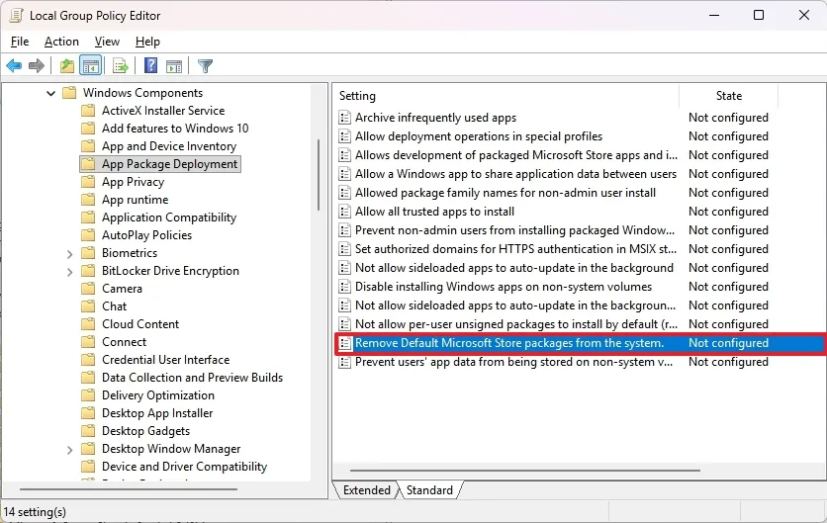
Установите флажок «Включено».
Отметьте все приложения, которые нужно удалить из операционной системы, в разделе «Параметры».
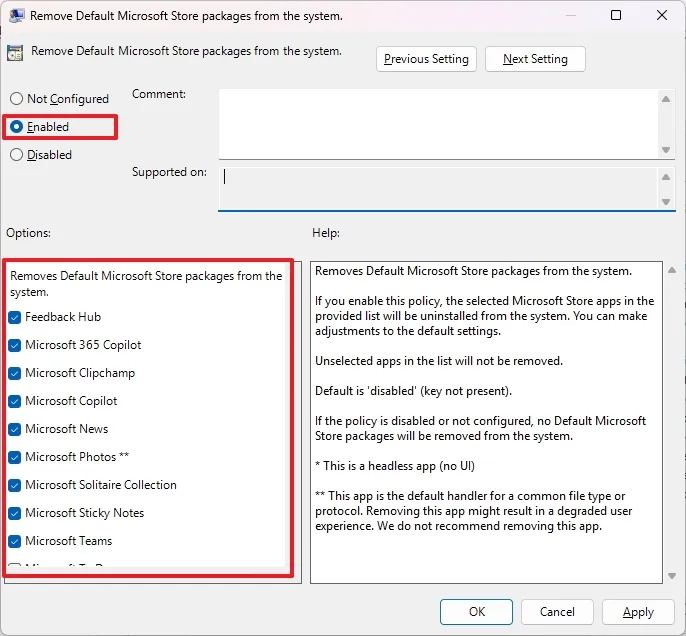
Нажмите кнопку «Применить».
Нажмите кнопку «ОК».
После выполнения этих шагов, политика будет сохранена, и при следующем создании новой учетной записи Windows 11 автоматически удалит эти приложения с компьютера для более легкой работы без лишнего ПО.
Удаление ненужных приложений в Windows 11 с использованием Реестра
Чтобы удалить ненужные приложения в Windows 11 с использованием Реестра, выполните следующие шаги:
Откройте меню «Пуск».
Найдите regedit и щелкните по первому результату, чтобы открыть «Редактор реестра».
Перейдите по следующему пути:
HKLM\SOFTWARE\Policies\Microsoft\Windows\Appx
Щелкните правой кнопкой мыши по ключу Appx, выберите «Создать», а затем щелкните «Раздел».
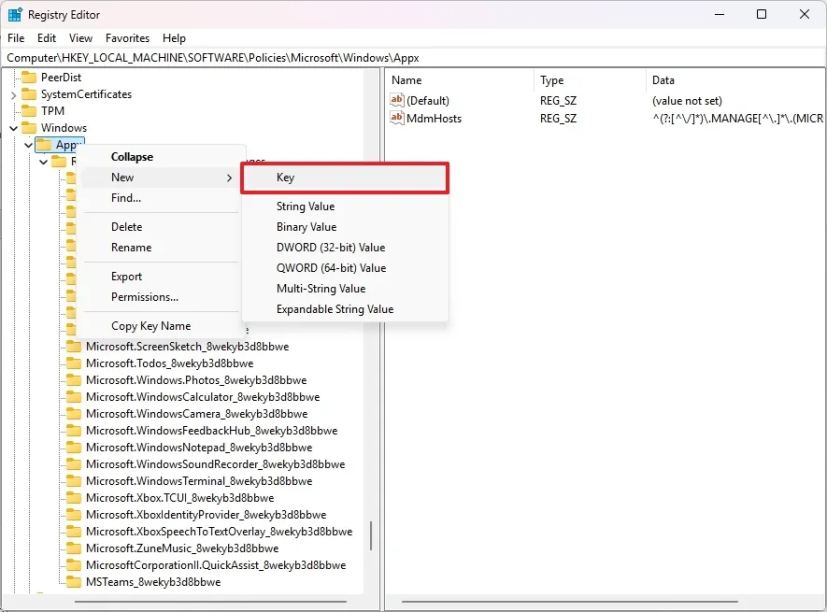
Подтвердите имя RemoveDefaultMicrosoftStorePackages для нового ключа и нажмите Enter.
Щелкните правой кнопкой мыши по недавно созданному ключу, выберите «Создать», а затем щелкните опцию «Параметр DWORD (32 бита)».
Подтвердите имя Enabled и нажмите Enter.
Щелкните правой кнопкой мыши по ключу Enabled и выберите опцию «Изменить».
Измените значение с 0 на 1.
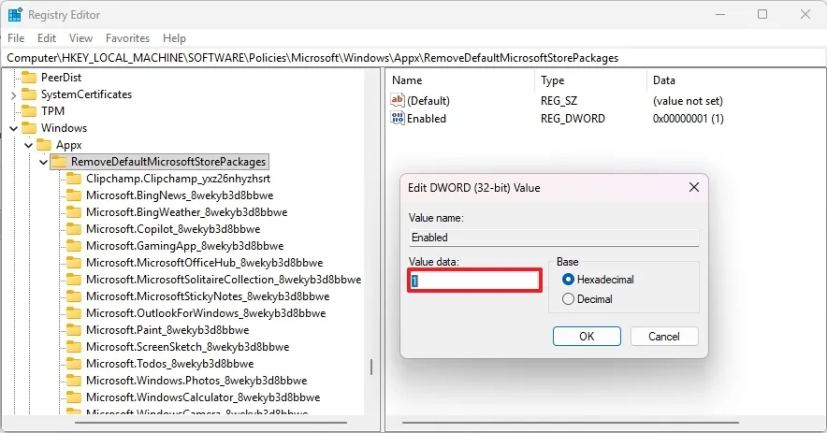
Нажмите кнопку «ОК».
Щелкните правой кнопкой мыши по ключу RemoveDefaultMicrosoftStorePackages, выберите «Создать», а затем щелкните «Раздел».

Подтвердите точное системное имя приложения, которое вы хотите удалить из новых учетных записей. Например, «Clipchamp.Clipchamp_yxz26nhyzhsrt» для удаления приложения Clipchamp, и нажмите Enter.
Щелкните правой кнопкой мыши по недавно созданному ключу, выберите «Новый», а затем щелкните опцию «Параметр DWORD (32 бита)».
Подтвердите имя RenamePackage и нажмите Enter.
Щелкните правой кнопкой мыши по RenamePackage и выберите опцию «Изменить».
Измените значение с 0 на 1.
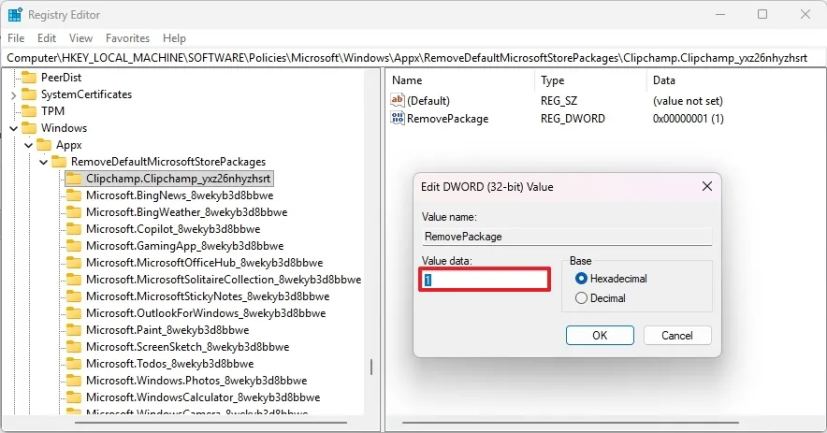
Нажмите кнопку «ОК».
После выполнения этих шагов, при создании новой учетной записи система удалит пакет, который вы настроили в ключе «RemoveDefaultMicrosoftStorePackages».
Вы можете попробовать использовать эту опцию в Windows 11 Домашняя, но есть вероятность, что она может не работать.
В приведенных выше инструкциях я привел только один пример, но если вы хотите удалить все доступные встроенные приложения, вам придется создать новую запись Реестра для каждого приложения.
В настоящее время это все системные имена, которые вы можете настроить через Реестр:
- Центр отзывов: Microsoft.WindowsFeedbackHub_8wekyb3d8bbwe
- Microsoft 365 Copilot: Microsoft.Copilot_8wekyb3d8bbwe
- Microsoft Clipchamp: Clipchamp.Clipchamp_yxz26nhyzhsrt
- Новости Microsoft: Microsoft.BingNews_8wekyb3d8bbwe
- Фотографии Microsoft: Microsoft.Windows.Photos_8wekyb3d8bbwe
- Коллекция пасьянсов Microsoft: Microsoft.MicrosoftSolitaireCollection_8wekyb3d8bbwe
- Записки Microsoft: Microsoft.MicrosoftStickyNotes_8wekyb3d8bbwe
- Microsoft Teams: MSTeams_8wekyb3d8bbwe
- Microsoft To Do: Microsoft.Todos_8wekyb3d8bbwe
- MSN Погода: Microsoft.BingWeather_8wekyb3d8bbwe
- Outlook для Windows: Microsoft.OutlookForWindows_8wekyb3d8bbwe
- Paint: Microsoft.Paint_8wekyb3d8bbwe
- Быстрая помощь: MicrosoftCorporationII.QuickAssist_8wekyb3d8bbwe
- Ножницы: Microsoft.ScreenSketch_8wekyb3d8bbwe
- Калькулятор Windows: Microsoft.WindowsCalculator_8wekyb3d8bbwe
- Камера Windows: Microsoft.WindowsCamera_8wekyb3d8bbwe
- Медиаплеер Windows: Microsoft.ZuneMusic_8wekyb3d8bbwe
- Блокнот Windows: Microsoft.WindowsNotepad_8wekyb3d8bbwe
- Звукозапись Windows: Microsoft.WindowsSoundRecorder_8wekyb3d8bbwe
- Терминал Windows: Microsoft.WindowsTerminal_8wekyb3d8bbwe
- Приложение Xbox Gaming: Microsoft.GamingApp_8wekyb3d8bbwe
- Игровой оверлей Xbox: Microsoft.Xbox.TCUI_8wekyb3d8bbwe
- Поставщик удостоверений Xbox: Microsoft.XboxIdentityProvider_8wekyb3d8bbwe
- Xbox Speech To Text Overlay: Microsoft.XboxSpeechToTextOverlay_8wekyb3d8bbwe
- Xbox TCUI: Microsoft.Xbox.TCUI_8wekyb3d8bbwe
Если вы хотите создать скрипт для настройки Windows 11 для удаления всех доступных встроенных приложений, скопируйте и вставьте следующее в Блокнот и сохраните как «debloat_windows11.bat»:
@echo off :: Включить политику reg add "HKLM\SOFTWARE\Policies\Microsoft\Windows\Appx\RemoveDefaultMicrosoftStorePackages" /v Enabled /t REG_DWORD /d 1 /f :: Удалить приложения по умолчанию for %%A in ( "Clipchamp.Clipchamp_yxz26nhyzhsrt" "Microsoft.BingNews_8wekyb3d8bbwe" "Microsoft.BingWeather_8wekyb3d8bbwe" "Microsoft.Copilot_8wekyb3d8bbwe" "Microsoft.GamingApp_8wekyb3d8bbwe" "Microsoft.MicrosoftOfficeHub_8wekyb3d8bbwe" "Microsoft.MicrosoftSolitaireCollection_8wekyb3d8bbwe" "Microsoft.MicrosoftStickyNotes_8wekyb3d8bbwe" "Microsoft.OutlookForWindows_8wekyb3d8bbwe" "Microsoft.Paint_8wekyb3d8bbwe" "Microsoft.ScreenSketch_8wekyb3d8bbwe" "Microsoft.Todos_8wekyb3d8bbwe" "Microsoft.Windows.Photos_8wekyb3d8bbwe" "Microsoft.WindowsCalculator_8wekyb3d8bbwe" "Microsoft.WindowsCamera_8wekyb3d8bbwe" "Microsoft.WindowsFeedbackHub_8wekyb3d8bbwe" "Microsoft.WindowsNotepad_8wekyb3d8bbwe" "Microsoft.WindowsSoundRecorder_8wekyb3d8bbwe" "Microsoft.WindowsTerminal_8wekyb3d8bbwe" "Microsoft.Xbox.TCUI_8wekyb3d8bbwe" "Microsoft.XboxIdentityProvider_8wekyb3d8bbwe" "Microsoft.XboxSpeechToTextOverlay_8wekyb3d8bbwe" "Microsoft.ZuneMusic_8wekyb3d8bbwe" "MicrosoftCorporationII.QuickAssist_8wekyb3d8bbwe" "MSTeams_8wekyb3d8bbwe" ) do ( reg add "HKLM\SOFTWARE\Policies\Microsoft\Windows\Appx\RemoveDefaultMicrosoftStorePackages\%%~A" /v RemovePackage /t REG_DWORD /d 1 /f ) echo Все записи реестра успешно применены. pause
После создания скрипта, щелкните правой кнопкой мыши по пакетному файлу и выберите опцию «Запустить от имени администратора».
Важно отметить, что недавно обнаруженная политика удаляет только приложения Microsoft, а не те рекламные приложения, которые могут быть предустановлены на новом компьютере. Кроме того, политика будет применяться и выполняться только при создании новой учетной записи. Она не будет работать для существующих учетных записей.
Хотя это приветствуемое дополнение для операционной системы, оно должно быть доступно как для Pro, так и для Домашней версий через приложение «Параметры». Также компания должна предоставить опцию во время первого запуска (Out-of-Box Experience, OOBE) для выбора приложений, которые конечные пользователи хотят установить, и игнорировать любые другие приложения.


